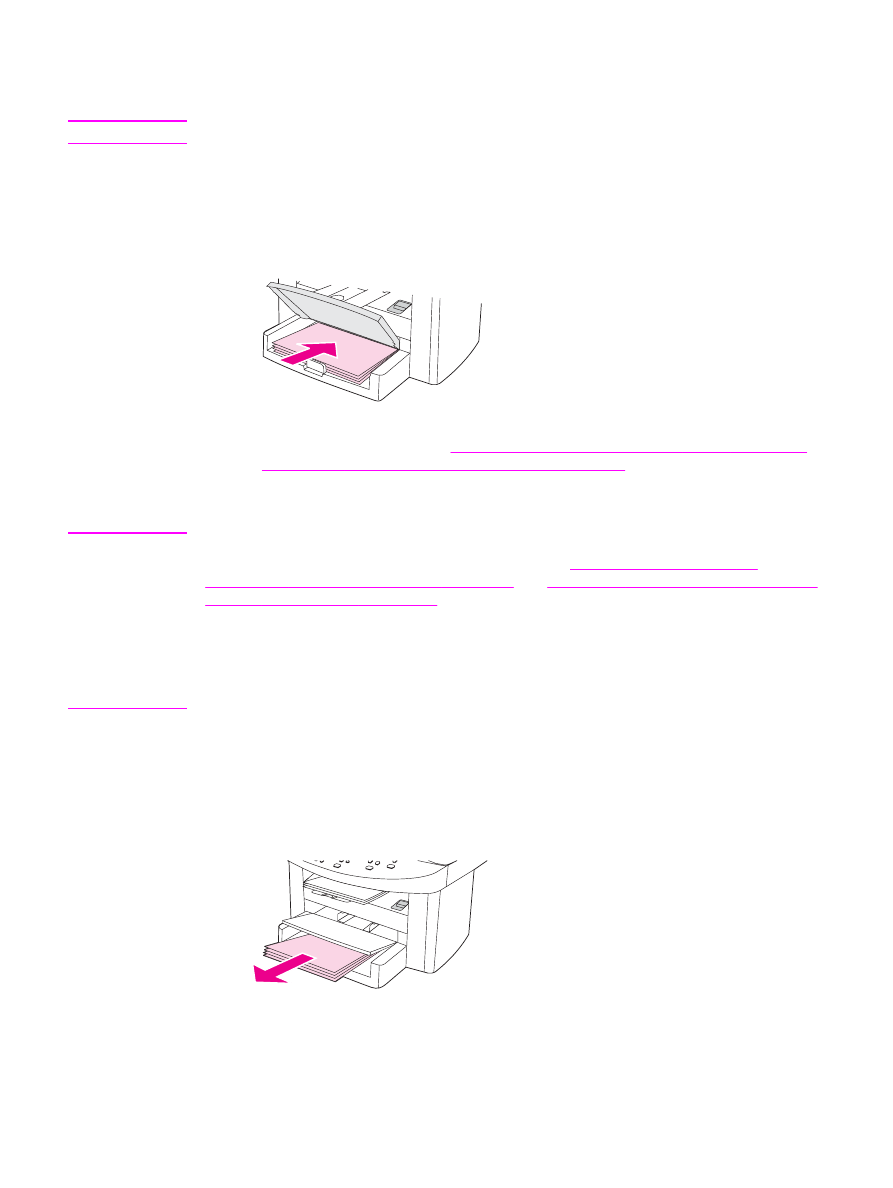
Печать буклетов
Примечание
Печать буклетов в Macintosh не поддерживается.
Буклеты можно печать на носителе формата Letter, Legal или A4.
Печать буклетов
1. Загрузите носитель для печати во входной лоток.
2. В программном обеспечении откройте свойства устройства (драйвер принтера).
Для получения инструкций см.
Изменение параметров задания печати (Windows)
или
Изменение параметров задания печати (Macintosh)
.
3. На вкладке Окончательная обработка (для некоторых драйверов компьютеров
Macintosh Paper Type/Quality) выберите Печать на обеих сторонах.
Примечание
Если параметр Печать на обеих сторонах недоступен, откройте свойства устройства
(драйвер принтера). Для получения инструкций см.
Изменение параметров по
умолчанию во всех приложениях (Windows)
или
Изменение параметров по умолчанию
во всех приложениях (Macintosh)
. На вкладке Параметры устройства или Настройка
выберите параметр включения ручного дуплекса и нажмите на OK. Повторите
действия 2 и 3.
Не все функции устройства доступны для различных драйверов принтера или
операционных систем. Для получения информации о доступных функциях драйвера
см. справку о свойствах устройства в драйвере.
4. Установите количество страниц на листе равное двум. Выберите необходимый
режим переплета и нажмите на OK.
5. Распечатайте буклет.
6. После завершения печати первой стороны удалить остатки бумаги из подающего
лотка и отложите ее для последующего использования после окончания печати
задания брошюры.
RUWW
Печать буклетов
47
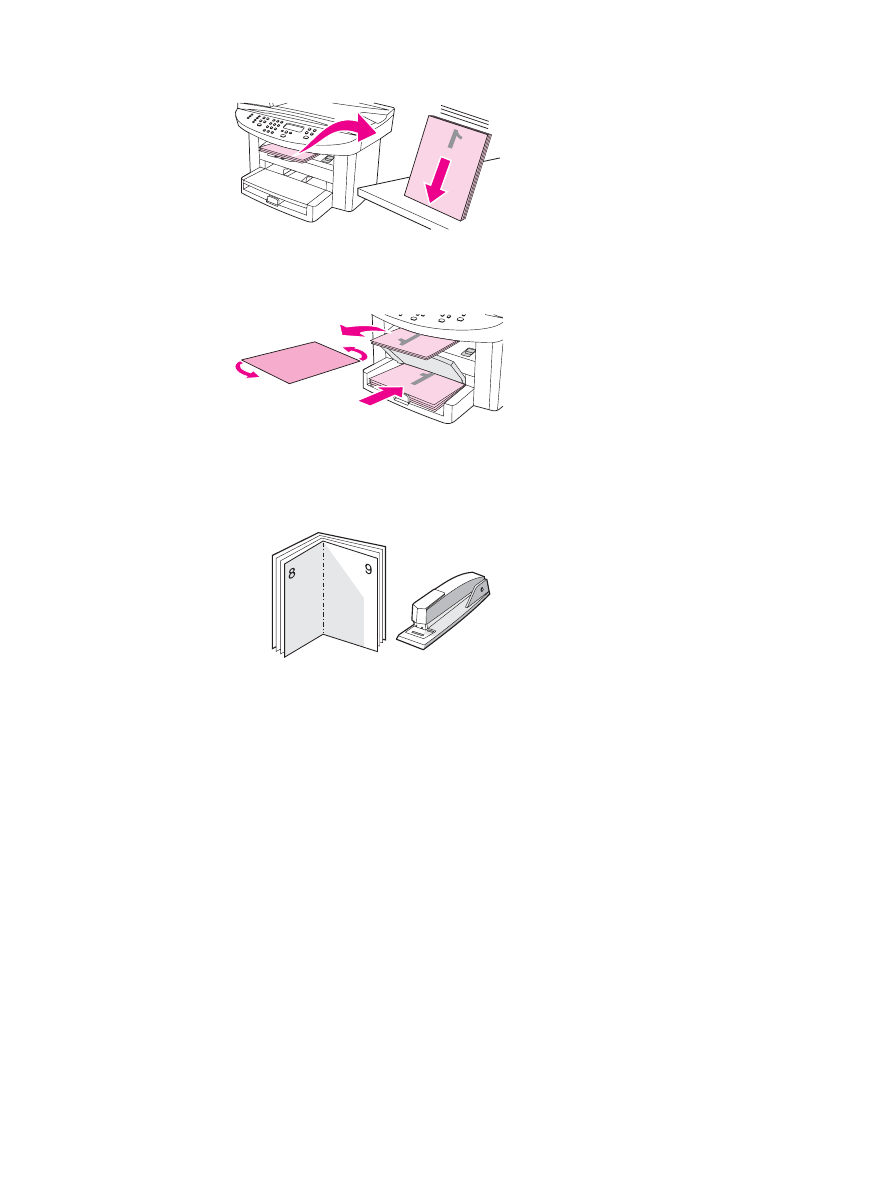
7. Соберите распечатанные листы, переверните их стороной с текстом вниз и
выровняйте стопку бумаги.
8. Снова загрузите распечатанные страницы во входной лоток. Первая сторона
должна быть обращена печатной стороной вниз, а ее верхний край должен
подаваться в принтер.
9. Нажмите кнопку OK (на экране компьютера) и подождите окончания печати на
второй стороне.
10. Выполните сгиб и сшивание страниц.
48
Глава 3 Печать
RUWW